किसी भी ओप्पो डिवाइस पर FRP Google खाता लॉक बायपास कैसे करें
अनेक वस्तुओं का संग्रह / / August 05, 2021
क्या आप किसी भी ओप्पो स्मार्टफोन का उपयोग कर रहे हैं और FRP लॉक या Google खाता लॉक के साथ समस्याओं का सामना कर रहे हैं? तब यह मार्गदर्शक आपके लिए सहायक होगा। यहां हमने किसी भी ओप्पो डिवाइस पर हाउ टू बाईपास FRP Google अकाउंट लॉक पर पूरी गाइड साझा की है। अपने डिवाइस पर पूर्ण फ़ैक्टरी रीसेट करने से Google खाता क्रेडेंशियल के लिए पूछेगा, जिसका उपयोग आपके हैंडसेट को सेट करते समय लॉग इन करने के लिए किया गया था।
यदि आप नहीं जानते हैं, तो FRP का अर्थ है फैक्टरी रीसेट प्रोटेक्शन लॉक जो Google द्वारा सक्रिय करता है जब भी कोई नया डिवाइस एक नए Google खाते के साथ लॉग इन होता है। यह मूल रूप से फ़ैक्टरी रीसेट के बाद आपके डिवाइस पर किसी भी अनधिकृत पहुँच को रोकता है। हालाँकि, यदि आपने अपना डिवाइस किसी और को बेच दिया है या आप अपने Google खाते के पासवर्ड को याद नहीं रख सकते हैं, तो आपको मैन्युअल रूप से FRP लॉक को बायपास करना होगा।
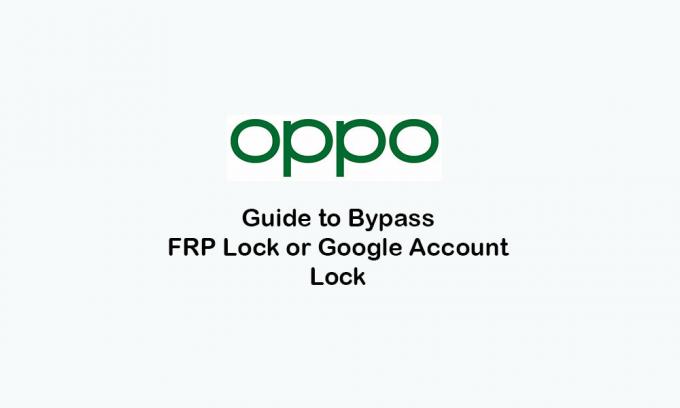
विषय - सूची
-
1 किसी भी ओप्पो डिवाइस पर FRP Google खाता लॉक बायपास करने के लिए कदम
- 1.1 पूर्व आवश्यकताएं:
- 1.2 विधि 1: MediaTek Powered डिवाइस के लिए NCK बॉक्स टूल का उपयोग करें
- 1.3 विधि 2: किसी भी ओपो डिवाइस पर एंड्रॉइड बाईपास करें (Android 9.0 Pie)
- 1.4 एपेक्स लॉन्चर थीम डाउनलोड करें
- 1.5 FRP APK डाउनलोड और इंस्टॉल करें
- 1.6 विधि 3: क्वालकॉम डिवाइस पर बायपास FRP लॉक
- 1.7 ओप्पो पैटर्न लॉक को हटा दें
- 1.8 ओप्पो क्वालकॉम डिवाइस पर बायपास एफआरपी लॉक
किसी भी ओप्पो डिवाइस पर FRP Google खाता लॉक बायपास करने के लिए कदम
यदि आपका ओप्पो हैंडसेट Google खाते के साथ बंद कर दिया गया है या फ़ैक्टरी रीसेट प्रोटेक्शन लॉक सक्षम हो गया है जैसा कि आपने अपने डिवाइस पर फ़ैक्टरी रीसेट किया है, तो आपको गाइड का पालन करके FRP लॉक को हटा देना चाहिए नीचे। यहां हमने आपके ओप्पो डिवाइस पर Google खाता लॉक को बायपास करने के लिए तीन अलग-अलग तरीके प्रदान किए हैं।
पूर्व आवश्यकताएं:
- यह गाइड और फाइलें ओप्पो डिवाइस के लिए ही लागू होंगी।
- सुनिश्चित करें कि डिवाइस बैटरी 60% से अधिक चार्ज हो।
- आपको एक विंडोज पीसी / लैपटॉप और एक यूएसबी केबल की आवश्यकता होगी।
विधि 1: MediaTek Powered डिवाइस के लिए NCK बॉक्स टूल का उपयोग करें
- सबसे पहले, आपको स्थापित होने पर अपने कंप्यूटर पर एंटी-वायरस सॉफ़्टवेयर को अक्षम करना होगा।
- डाउनलोड करो और इंस्टॉल करो ओप्पो USB ड्राइवर्स & NCK बॉक्स उपकरण पीसी पर।
- हम मानते हैं कि आपने अपने पीसी पर ओप्पो USB ड्राइवर स्थापित किया है।
- अब, NCK टूल को निकालें> फिर निकाले गए फ़ोल्डर को खोलें।
- एक व्यवस्थापक के रूप में NCK बॉक्स उपकरण चलाएँ।
- सेवा पर जाएं> MT6752 चुनें (OPPO F5 / F3 / F1 Plus / F1 / A39 डिवाइस के लिए)
- जबकि आप Oppo A37 डिवाइस के लिए MT6735 का चयन कर सकते हैं)
- अपने हैंडसेट को स्विच ऑफ करें।
- रिबूट फोन अनुभाग के तहत फैक्टरी रिबूट का चयन करें।
- रीसेट एफआरपी विकल्प पर क्लिक करें> डिवाइस को यूएसबी केबल के माध्यम से कंप्यूटर से कनेक्ट करते समय वॉल्यूम ऊपर + नीचे दोनों बटन दबाएं।
- बस। हमें उम्मीद है कि यह विधि आपके डिवाइस पर FRP लॉक को सफलतापूर्वक हटा देगी।
ध्यान दें:
यदि नहीं किया गया है, तो इसका मतलब है कि प्रक्रिया विफल हो गई है या डिवाइस ठीक से जुड़ा नहीं है। इसलिए, या तो आप प्रक्रिया को फिर से कर सकते हैं या अगली विधि का पालन कर सकते हैं।
विधि 2: किसी भी ओपो डिवाइस पर एंड्रॉइड बाईपास करें (Android 9.0 Pie)
- सुनिश्चित करें कि आपके डिवाइस पर इंटरनेट कनेक्टिविटी सक्षम है और ठीक से काम कर रही है।
- आपको अधिक तेज़ और स्थिर अनुभव के लिए वाई-फाई नेटवर्क का उपयोग करना चाहिए।
- "वेलकम" स्क्रीन पर जाने के लिए पीछे के नेबार पर टैप करें।
- अंग्रेजी भाषा पर टैप करें।
- इसके बाद नीचे दायें कोने वाले विकल्प पर टैप करें।
- स्क्रीन के निचले दाएं कोने से फिर से ब्लैक की पर टैप करें।
- अब, नीचे दाएं कोने पर फिर से दायीं ओर तीर कुंजी पर टैप करें।
- एक Google पेज दिखाई देगा।
- कीबोर्ड लाने के लिए पहले विकल्प पर टैप करें।
- एक बार जब कीबोर्ड खुलेगा, ग्लोब आइकन को दबाए रखें।
- ऑन-स्क्रीन निर्देशों का पालन करें और अगला टैप करें।
- इसके बाद, नीले बटन पर टैप करें> ऊपरी बाएं कोने से 3-डॉट आइकन पर टैप करें।
- फिर 2 ऑप्शन को सेलेक्ट करें और सर्च बार पर टैप करें।
- कीबोर्ड पर फिर से ग्लोब आइकन लंबे समय तक दबाएं।
- कीबोर्ड विकल्प से ‘क्वर्टी’ चुनें।
- अब, कीबोर्ड भाषा अंग्रेजी में बदल जाएगी।
- टाइप करें - सर्च बार में शुरू करें।
- वॉयस एक्सेस के साथ आरंभ करें पर टैप करें।
- एक YouTube वीडियो स्क्रीन पर दिखाई देगा> Play आइकन पर टैप करें।
- अब, कुछ सेकंड के लिए प्रतीक्षा करें।
- फिर क्लॉक आइकन पर टैप करें> आपको "वेलकम टू क्रोम" स्क्रीन पर रीडायरेक्ट किया जाएगा।
- "स्वीकार करें और जारी रखें" बटन का चयन करें।
- आपको "डेटा सेविंग चालू है" विकल्प को बंद करना होगा।
- फिर "अगला"> "नो थैंक्स" पर टैप करें।
- अब, आपके पास अपने ओप्पो डिवाइस पर Google Chrome ब्राउज़र का उपयोग करने के लिए पूर्ण पहुंच है।
एपेक्स लॉन्चर थीम डाउनलोड करें
- अब, क्रोम ब्राउज़र के सर्च बार पर "Download FRP Tools" टाइप करें।
- आपको पृष्ठ में प्रवेश करने के लिए उस पर टैप करने योग्य साइट लिंक> मिलेगा।
- यहां आपको एपेक्स लॉन्चर 3.3.3 एपीके फाइल डाउनलोड करनी होगी।
- डाउनलोड हो जाने के बाद, पॉपअप विंडो से "ओपन" बटन पर टैप करें।
- अब, एक और पॉप-अप विंडो दिखाई देगी।
- बस टॉगल चालू करें।
- बैक की पर टैप करें और अपने डिवाइस पर एपेक्स लॉन्चर इंस्टॉल करें।
- एक बार हो जाने के बाद, लांचर खोलें।
- अब, लॉन्चर से, मेनू> सेटिंग्स> सिस्टम> लैन्यूज और इनपुट पर जाएं।
- फिर अंग्रेजी भाषा चुनें।
FRP APK डाउनलोड और इंस्टॉल करें
- Chrome ब्राउज़र लॉन्च करें> "Google खाता प्रबंधक डाउनलोड करें" टाइप करें।
- पहला खोज परिणाम खोलें> नीचे स्क्रॉल करें और "Google खाता प्रबंधक 8.1" डाउनलोड करें।
- फिर एपीके फाइल खोलें और इसे इंस्टॉल करें।
- एक बार हो जाने के बाद, Chrome ब्राउज़र पर वापस जाएं।
- उसी उपयोगी पृष्ठ पर, "FRP उपकरण डाउनलोड करें" पर टैप करें।
- नीचे स्क्रॉल करें और "खाता लॉगिन" ऐप डाउनलोड करें।
- अब, ऐप खोलें और इसे इंस्टॉल करें।
- स्थापना के बाद, खुले बटन पर टैप करें।
- "रिटाइप पासवर्ड" स्क्रीन दिखाई देगी।
- अगला, एक नया जीमेल खाता जोड़ें।
- डिस्प्ले के ऊपरी-दाएं कोने से 3-डॉट आइकन पर टैप करें।
- "ब्राउज़र साइन-इन" चुनें।
- अंत में, FRP लॉक अनलॉक करने के लिए अपना कोई भी मान्य जीमेल पता और पासवर्ड डालें।
- का आनंद लें!
विधि 3: क्वालकॉम डिवाइस पर बायपास FRP लॉक
ओप्पो के कुछ डिवाइस क्वालकॉम प्रोसेसर के साथ आते हैं, जैसे कि ओप्पो ए 37। इसलिए, आपको क्वालकॉम उपकरणों पर Google खाता लॉक हटाने के लिए नीचे दिए गए चरणों का पालन करने की आवश्यकता है।
ध्यान दें:
ध्यान रखें कि यह प्रक्रिया आपके डिवाइस डेटा को पूरी तरह से हटा देगी।
- Google पर जाएं "टाइप करें FRP टूल डाउनलोड करें"।
- टीकल योग्य वेबसाइट के तहत पहले खोज परिणाम के लिए प्रमुख।
- नीचे स्क्रॉल करें और अपने डिवाइस पर निम्न दो को डाउनलोड करें।
- डाउनलोड RBSoft टूल (V1.6) तथा क्वालकॉम USB ड्राइवर.
- एक बार करने के बाद, अपने पीसी पर किसी भी एंटी-वायरस या सुरक्षा से संबंधित सॉफ़्टवेयर को अक्षम करें।
- कंप्यूटर पर क्वालकॉम USB ड्राइवर स्थापित करें।
- पीसी पर RBSoft टूल को भी इंस्टॉल करें।
- अब, RBSoft टूल> drive C 'ड्राइव - ’प्रोग्राम फ़ाइल पर जाएँ।
- RBSoft टूल फ़ोल्डर खोजें और इसे खोलें।
- व्यवस्थापक के रूप में RB सॉफ्ट लोडर फ़ाइल चलाएँ।
- यह आपसे यूजरनेम और पासवर्ड मांगेगा। आप इसे निकाले गए RBSoft Tool फ़ोल्डर में Password.txt फ़ाइल से प्राप्त करेंगे।
- विवरण दर्ज करें और RBSoft टूल को सफलतापूर्वक चलाएं।
ओप्पो पैटर्न लॉक को हटा दें
- अपने ओप्पो डिवाइस को स्विच ऑफ कर दें।
- अपने हैंडसेट को कंप्यूटर से कनेक्ट करने के दौरान वॉल्यूम अप + डाउन बटन दोनों को दबाकर रखें।
- डिवाइस कनेक्ट हो जाने के बाद, RBSoft टूल इंटरफेस पर जाएं और “क्वालकॉम” विकल्प पर क्लिक करें।
- इसके बाद “Format Userdata” पर क्लिक करें।
- प्रक्रिया पूरी होने तक प्रतीक्षा करें।
- पैटर्न लॉक आसानी से हटा दिया जाएगा।
ओप्पो क्वालकॉम डिवाइस पर बायपास एफआरपी लॉक
- अपने हैंडसेट को स्विच ऑफ करें।
- अपने हैंडसेट को कंप्यूटर से कनेक्ट करने के दौरान वॉल्यूम अप + डाउन बटन दोनों को दबाकर रखें।
- डिवाइस कनेक्ट होने के बाद, RBSoft टूल पर जाएं और "क्वालकॉम" विकल्प पर फिर से क्लिक करें।
- अब, "रीसेट एफआरपी" पर क्लिक करें।
- फिर प्रक्रिया पूरी होने तक प्रतीक्षा करें।
- अंत में, एफआरपी लॉक आपके क्वालकॉम संचालित ओप्पो डिवाइस पर पूरी तरह से हटा दिया जाएगा।
यह बात है, दोस्तों। हमें उम्मीद है कि आपको यह पूर्ण गहराई वाला गाइड उपयोगी लगा होगा। यदि आप कोई प्रश्न पूछना चाहते हैं, तो आप नीचे टिप्पणी कर सकते हैं।
सुबोध सामग्री लिखना पसंद करते हैं चाहे वह तकनीक से संबंधित हो या अन्य। एक साल तक टेक ब्लॉग पर लिखने के बाद, वह इसके प्रति भावुक हो गया। उसे खेल खेलना और संगीत सुनना बहुत पसंद है। ब्लॉगिंग के अलावा, वह गेमिंग पीसी बिल्ड और स्मार्टफोन लीक के आदी है।



